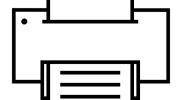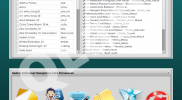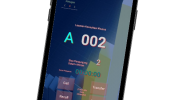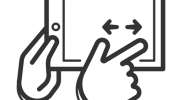Sebetulnya fitur ini telah saya eliminasi pada versi 5 karena sudah ada fitur pemanggilan dari perangkat Android. Tapi karena banyak permintaan dari rekan-rekan, jadi fitur ini saya munculkan kembali pada versi 5.
Numerik Keypad Service berfungsi untuk melayani pencetakan maupun pemanggilan dari perangkat Keyboard Numerik untuk menggantikan pemanggilan dari PC. Tujuan utama dari fitur ini adalah untuk menghemat penggunaan perangkat. Karena dalam mengimplementasikannya kita hanya memerlukan 1 PC saja dan juga pemanggilannya dapat anda lakukan dari Numpad.
Apa saja yang anda perlukan untuk implementasi sistem antrian QLast dengan Numerik Keypad?
untuk implementasi sistem antrian QLast versi 5 dengan menggunakan fitur Key Numerik Service, maka anda memerlukan beberapa perangkat tambahan seperti di bawah ini :
- PC (sesuai rekomendasi untuk server QLast Versi 5)
- Keyboard Numerik/Numpad (jumlah menyesuaikan dengan jumlah Loket/Petugas atau sesuai keperluan di unit pelayanan anda

- Kabel USB Repeater (panjang sesuai kondisi di unit pelayanan anda)

- USB HUB (jumlah port sesuaikan dengan keperluan)

Cara Kerja Aplikasi
Koneksikan seluruh perangkat Numpad dengan PC menggunakan media sebagaimana yang telah kami sebutkan di atas. Setelah seluruh perangkat Keyboard Numpad terhubung dengan PC, jalankan aplikasi dan buka menu “Numpad Service”
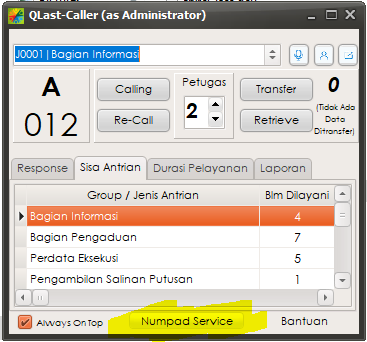
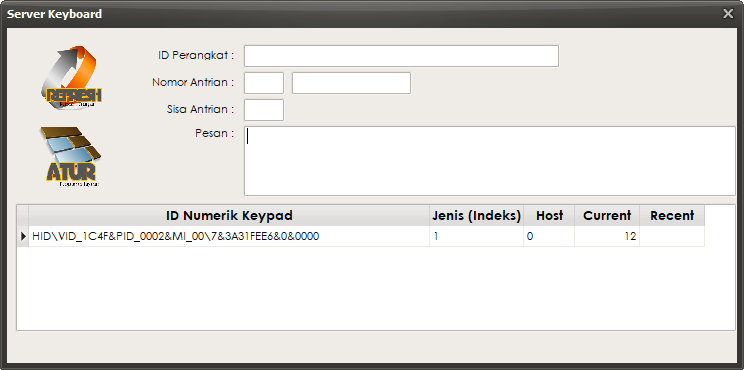
Apabila perangkat Numpad yang akan anda gunakan masih belum terdaftar pada Database, maka anda perlu untuk mendaftarkannya terlebih dahulu dengan cara klik pada tombol “Atur”
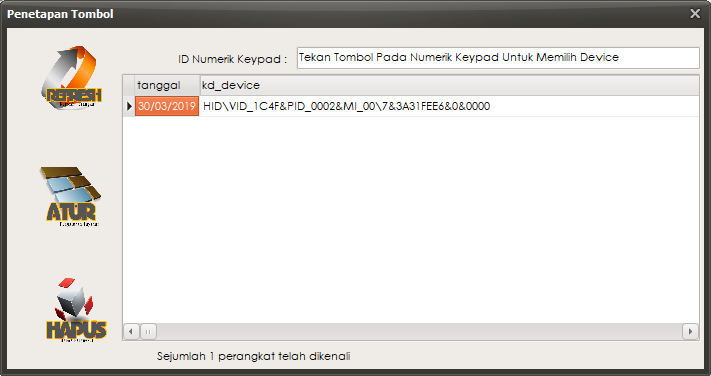
pada form di atas, setiap ada perangkat baru yang terhubung pada PC dan anda menekan tombol (salah satu tombol pada Numpad), maka aplikasi akan mendaftarkan perangkat tersebut jika itu adalah perangkat baru dengan ID Perangkat yang berbeda antar masing-masing Numpad. setelah perangkat terdaftar, maka anda kemudian bebas untuk menentukan jenis layanan dan nomor loket dari perangkat Numpad.
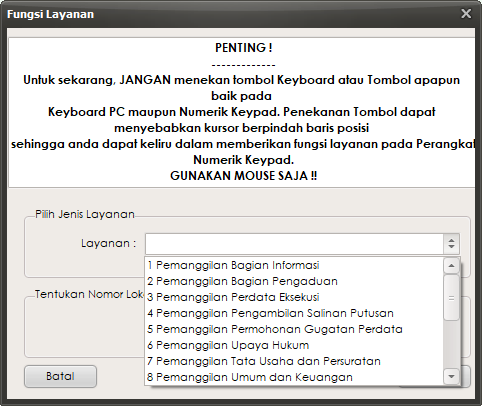
Setelah selesai menentukan layanan, klik tombol OK dan kembali ke form service Numerik Keypad. klik tombol Refresh untuk melihat hasil perubahan.
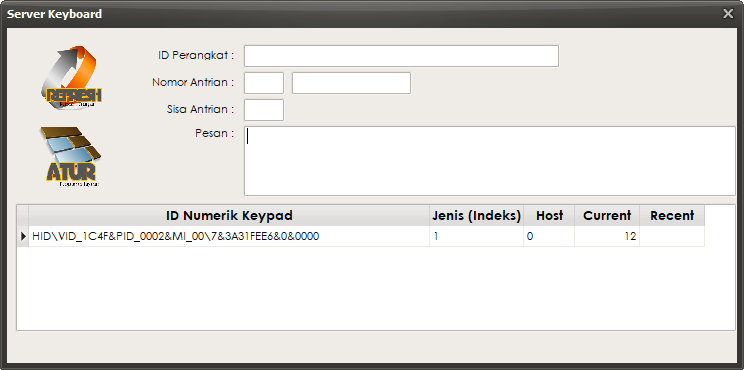
Aplikasi siap menerima perintah. Untuk menyembunyikan form ini, klik tombol silang di samping kiri atas dan pilih “Yes” untuk mengirim aplikasi ke Sistray Icon.
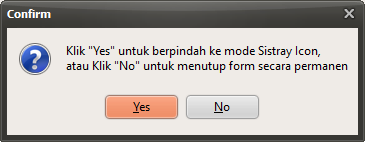
Untuk mengembalikan jendela, klik 2x pada Ikon aplikasi di Sistem Tray.

Mengaktifkan fitur Autostart dan fitur Layanan Numerik Keypad
Jalankan Modul QCaller kemudian buka form Setting (Login-Settings)
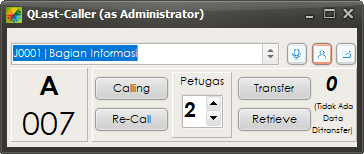

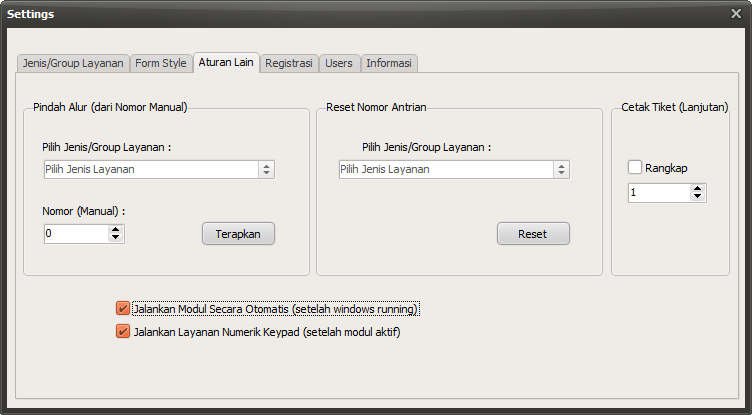
Setelah form Settings tampil, klik/aktifkan Tab “Aturan Lain”, kemudian beri tanda centang pada “Jalankan Modul Secara Otomatis (setelah windows running) dan Jalankan Layanan Numpad (setelah modul aktif).
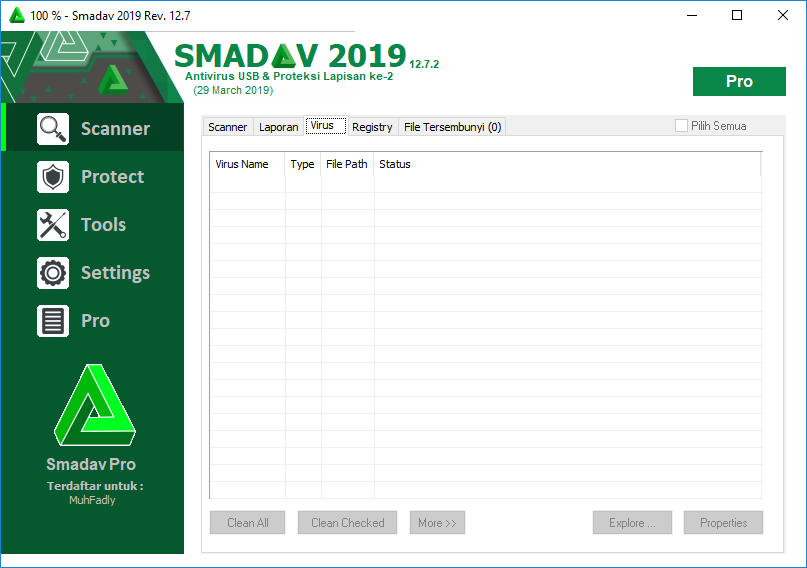
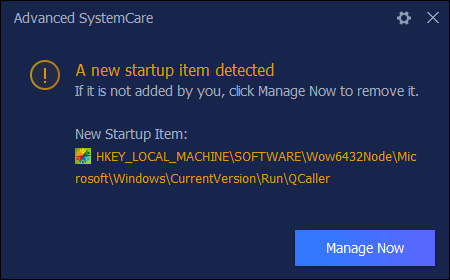
Apabila ketika anda mengaktifkan Start Up dan kemudian mendapati notifikasi seperti gambar di atas (dari aplikasi antivirus atau sejenisnya) maka anda perlu untuk memberikan akses kepada QCaller untuk mengakses registry dengan cara mengabaikan notifikasi tersebut. dan dengan mengaktifkan kedua fitur ini, maka aplikasi akan melakukan otomasi pada saat setelah windows running dan menjalankan Layanan Numerik Keypad setelah modul QCaller berjalan. Agar tampilan Layanan Numpad tidak akan tampil dilayar, anda dapat mengaktifkan Check Box “Minimize program ke sistem tray icon”
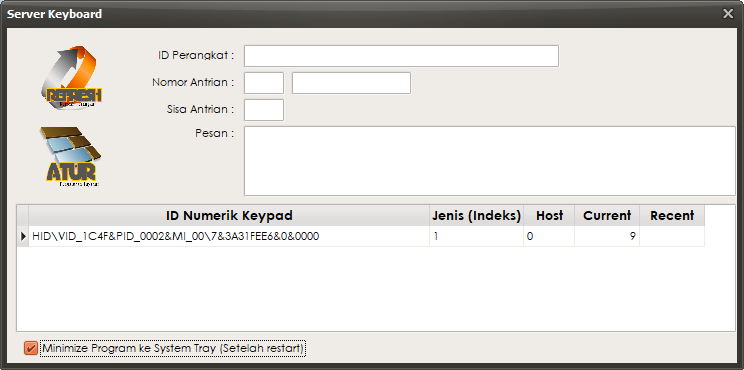
Untuk melihat perubahan yang telah dilakukan, jadi anda perlu untuk merestart aplikasi.
Mengaktifkan Fitur Start Aplikasi dalam Mode Minimize Window (Systray)
Selain dapat dibuat autostart dan otomatis menjalankan service Numpad, anda juga dapat mengaktifkan fitur otomatis ke mode minimize window (dikirim ke system tray icon) jadi ketika service Numpad diaktifkan, hanya dengan mencentang Minimize Program ke System Tray.
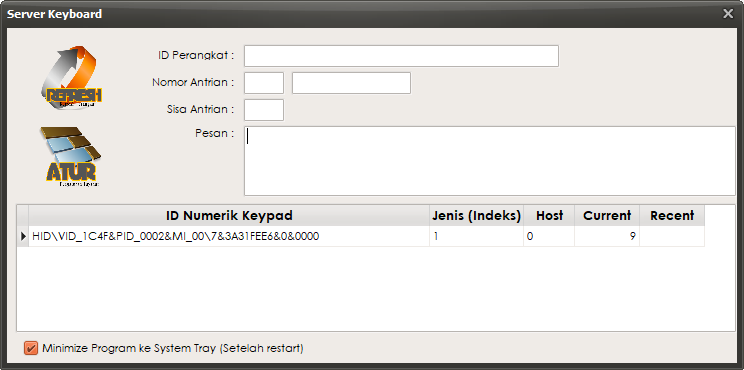
Jadi ketika service Numpad dijalankan, maka window aplikasi tidak akan terlihat dan karena langsung dikirimkan ke System Tray sehingga yang nampak hanya ikon sistem tray di bagian kanan taskbar.